升级Symantec服务器方法
Mcafee病毒库升级服务器

Mcafee 病毒库升级服务器
1.先在自己电脑的硬盘上建立一个文件夹,如“mcafeeupdate”用于存放mcafee升级镜像文件。
2.在自己电脑上打开McAfee VirusScan控制台,在控制台框内空白处右键选择“新建镜像任务”。
在建立的“新建镜像任务”上右键选择“属性”,在弹出的窗口上点“镜像位置”,“浏览”定位到你刚才建立好的文件夹“mcafeedate”上,“确定”;然后点“计划”,在“任务”选项卡中的“计划设置”里钩上“启用”,再切换到“计划”选项卡,设置任务运行的时间,点确定”之后设置完毕。
3.点击“立即镜像”,此时McAfee就自动地从其官网上下载更新的镜像了,第一次运行更新镜像可能会比较慢,因为要下载所有的更新,以后就只是增量的更新了,速度会快很多。
4.自己电脑上,要求安装了IIS,在IIS中把这个用于分发更新的文件夹“mcafeeupdate”添加进共享里。
McAfee支持HTTP和FTP两种方式的更新,现在用于分发更新的“服务器”就做好了,我们现在使用FTP方式。
5.在要更新的其他安装有McAfee的机器上打开VirusScan控制台,在“工具”菜单中选“编辑AutoUpdate存储库列表”,在“资料库”中点击“添加”,把服务器的地址添加进去,如格式为:ftp://200.12.10.14/
6.以后其它那些不能上广域网的机器就可以从升级服务器自动更新了,自此服务器和客户端设置完毕。
图解卡巴斯基版本升级步骤
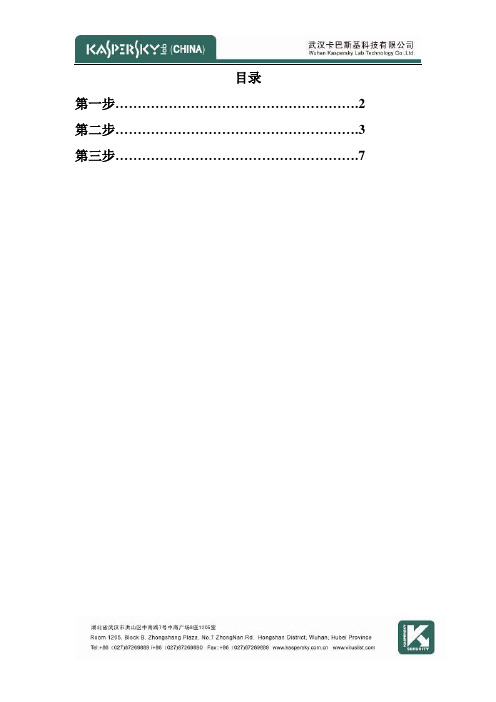
目录第一步 (2)第二步 (3)第三步 (7)第一步:覆盖升级管理服务器的版本本方法将以覆盖的方式升级卡巴斯基管理服务器,旧管理服务器无须卸载,资料数据就可完整保存下来在升级之前,先打开管理工具,点击“远程安装”,将右边的安装程序全部删除在安装管理工具8.0的时候,如果你的计算机没有安装微软“.NET Framework 2.0”将出现如图提示。
卡巴斯基将引导您安装该程序,安装完成后再次双击安装管理工具即可选择安装“管理服务器”和“管理控制台”,然后点“下一步”直到完成安装第二步:远程升级客户端网络代理在升级客户端的“工作站”/“服务器”版本之前,应先升级客户端的网络代理版本。
点击管理工具上的“Network Agent”安装包,右键打开它的“属性”窗口填入“管理服务器”的IP地址,建议取消“SSL协议连接”设置完成后在安装包上右键选择“安装”选择以“组”为目标进行安装,或者以“计算机”为目标进行安装选择要安装的“计算机”或“分组”一定要选择“使用网络代理”一定取消“如果已经安装程序将不再安装”安装网络代理是不需要重启计算机的通过“网络代理”的远程安装,不需要输入客户端管理员权限任务完成后,会自动运行第三步:远程升级客户端保护程序升级完客户端的网络代理之后,你就可以升级客户端的“工作站”和“服务器”版程序。
在管理工具的“工作站”或“服务器”的安装包上右键“安装”选择安装目标该步骤提示你要输入一个KEY,如果你的客户端上已经激活了,这里可以不用添加KEY安装“服务器”的客户端不用重启安装“工作站”的客户端一定要重启你可以选择提示用户重启,并可以点击“修改”按钮设置自定义提示信息无需填入,直接点“下一步”即可。
Symantec Endpoint Protection服务器安装手册

Symantec Endpoint Protection 服务器安装手册目录Symantec Endpoint Protection服务器安装手册 (1)1.1 安装前的准备工作 (3)1.1.1 操作系统要求 (3)1.1.2 IIS服务要求 (3)1.1.3 数据库要求 (9)1.2 安装Symantec Endpoint Protection Manager (27)1.2.1 将SEP11的安装光盘放入光驱中 (27)1.2.2 选择安装Symantec Endpoint Protection Manager (28)1.2.3 在安装向导环境界面中点击下一步 (28)1.2.4 接受许可协议中的条款 (29)1.2.5 选择安装路径 (30)1.2.6 选择WEB站点 (30)1.2.7 开始安装 (31)1.2.8 等待安装界面 (32)1.2.9 结束安装向导 (32)1.2.10 选择配置类型 (33)1.2.11 选择客户端数量 (33)1.2.12 安装第一个站点 (34)1.2.13 填写服务器的名称,使用的端口,数据文件夹的位置 (35)1.2.14 为站点命名 (36)1.2.15 创建加密密码 (37)1.2.16 选择要使用的数据库 (38)1.2.17 创建新的数据库 (39)1.2.18 填写数据库信息 (40)1.2.19 输入admin用户的密码 (41)1.2.20 数据收集 (42)1.2.21 等待创建数据库 (43)1.2.22 管理服务器向导完毕 (43)1.3 安装Symantec Network Access Control (44)1.3.1 将SNAC的安装光盘放入光驱中 (44)1.3.2 选择“安装Symantec Endpoint Protection Manager” (44)1.3.3 复制许可证文件升级程序包 (45)1.3.4 升级前先备份 (45)1.3.5 信息收集 (46)1.3.6 停止所有连接到此的站点的管理服务器 (46)1.3.7 管理服务器升级状态界面 (47)1.3.8 升级成功 (47)1.3.9 完成升级 (48)1.3.10 打开控制台界面 (48)1.3.11 进入控制台 (49)1.3.12 安装SEP服务器结束 (49)1.4 SNAC6100LANEnforcer 安装配置 (49)1.4.1 安装SNAC 6100 Enforcer注意事项 (49)1.4.2 安装Enforcer 设备 (50)1.4.3 在Symantec Endpoint Protection Manager管理员服务器中查看Enforcer连接状态 (55)1.5 创建和使用SEP客户端安装包 (56)1.5.1 制作SEP客户端安装包 (56)1.5.2 SEP客户端安装说明 (60)1.5.3 SEP客户端界面说明 (60)1.1 安装前的准备工作1.1.1 操作系统要求建议服务器使用Windows Server 2003操作系系统,要有SP2补丁。
某银行Symantec NetBackup 7.5 NBU备份软件系统版本升级方案

[S Y M A N T E C B U S I N E S S C R I T I C A L S E R V I C E]XXXXNetbackup备份系统升级方案Version 1 – Wednesday, March 23, 2022Symantec Business Critical Services1.文件信息1.1版本目录1. 文件信息 (2)1.1 版本 (2)2. 备份系统升级需求 (4)2.1 操作系统版本要求 (4)2.2 Netbackup版本要求 (4)2.3 防火墙端口需求 (5)2.4 ESX虚拟机备份需求 (7)2.5 NetBackup软件目录空间评估 (10)3. 备份系统升级准备 (12)3.1 NetBackup Catalog一致性检查 (12)3.2 NetBackup 备份系统状态检查 (12)3.3 NetBackup Catalog备份 (12)3.4 Netbackup升级前操作 (13)4. Netbackup 备份系统升级 (13)4.1 Netbackup Master server升级至7.1 (13)4.2 Netbackup Master server升级至7.5 (19)5. 升级方案 (21)5.1 升级原则 (21)5.2 升级目标 (22)5.3 升级预置条件 (22)5.4 升级回退计划 (22)2.备份系统升级需求2.1操作系统版本要求Master Server:操作系统版本:Microsoft Windows Server 2008 Enterprise Editions X86-64注意:由于6.5.4版本不支持Windows 2008 R2版本,所以操作系统不能为Windows 2008 R2版本硬件要求:4CPU&8G Memory以上操作系统要求:关闭Windows防火墙操作系统补丁要求:操作系统空间需求:指定分区(100G以上空间建议):用于存放Netbackup程序文件及Catalog,与备份文件数量有关2.2Netbackup版本要求当前Symantec Netbackup软件最新的稳定版本为Netbackup 7.5.0.4。
Symantec Endpoint Protection版本升级向导

Symantec Endpoint Protection版本升级向导一、为灾难恢复做准备必须在 Symantec Endpoint Protection Manager 安装期间及之后,收集文件和信息来为灾难恢复做准备。
例如,您必须记下安装时的加密密码。
您必须找到 Keystore文件并将其移至安全位置。
1 、定期备份您的数据库(最好每周),并将备份存储在异地。
数据库备份目录位于 \\Program Files\Symantec\SymantecEndpoint Protection Manager\data\backup。
2、找到您的 Keystore 文件和您的 server.xml 文件。
在安装期间,这些文件会备份到\\Program Files\Symantec\Symantec Endpoint ProtectionManager\Server Private Key Backup 目录中. 您也可以从管理服务器控制台中的“管理员”面板备份这些文件。
3、复制并粘贴sylink.xml 文件。
如果您只有一个域,请从\\ProgramFiles\Symantec\Symantec Endpoint ProtectionManager\data\outbox\agent\ 下的目录中查找并复制sylink.xml 文件。
然后,将该文件贴到\\ProgramFiles\Symantec\Symantec Endpoint ProtectionManager\Server Private Key Backup\。
4、记下在网络中安装第一个站点期间使用的加密密码、计算机的 IP 地址和主机名。
5、将这些文件复制到可移动介质,然后将此介质存放于安全位置。
二、安装 Symantec Endpoint Protection Manager 以进行复制嵌入式数据库和 Microsoft SQL Server 数据库都支持复制配置。
升级Symantec 10.1遇到的问题及解决办法
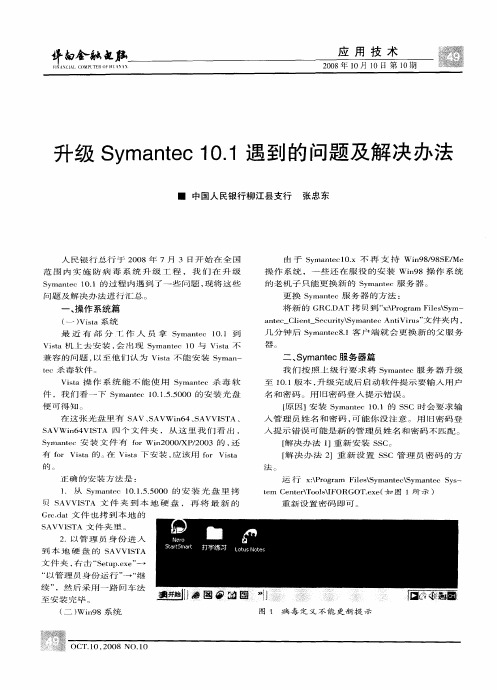
S AVW i6 VI T 四 个 文 件 夹 , 从 这 里 我 们 看 出 。 n4 S A S ma te 安 装 文 件 有 frW i2 0 / /0 3 的 , y ne o n 0 0XP2 0 还 有 fr sa 的 。 Vit o Vit 在 sa下 安 装 , 该 用 fr sa 应 o Vit
Gr.a cd t文 件 也 拷 到 本 地 的 S VI T 文 件 夹 里 。 AV S A
重 新设 置密码 即可 。
2 .以 管 理 员 身 份 进 入
到本地 硬盘 的 S AVVIT S A
文 件 夹 , 击 “ eu .x ” 有 S tpe e 一 “ 管理 员身份 运行 ” “ 以 一 继 续 ” 然 后 采 用 一 路 回车 法 , 至 安装完 毕 。
由 于 S ma tc . 不 再 支 持 W i 9 /8 E Me y ne 0x 1 n 89 S / 操 作 系 统 , 一 些 还 在 服 役 的 安 装 W i9 操 作 系 统 n8
的 老 机 子 只 能 更 换 新 的 S ma te服 务 器 。 y ne
范 围 内 实 施 防 病 毒 系 统 升 级 工 程 , 我 们 在 升 级
名和 密码 。用 旧密码 登人 提示错 误 。 [ 因 】安 装 S ma te 1 . 的 S C 时 会 要 求 输 原 y ne 0 1 S 入 管理 员姓 名 和 密码 , 能你 没注 意 。用 旧密 码登 可 入 提示 错误 可能是 新 的管理 员姓 名 和密码 不匹 配。 [ 决 办法 1 解 ]重 新 安 装 S C。 S [ 决 办 法 2 重 新 设 置 S C管 理 员 密码 的方 解 ] S
操作手册-网络安全sep11 SEPM服务器升级步骤
Sep11 SEPM服务器升级步骤一、数据库完整性检查strong1、升级SEPM服务器前,首先检查数据库健康状态,打开目录D:\Program Files (x86)\Symantec\Symantec Endpoint Protection Manager\Tools下,然后运行dbvalidator.bat工具2、弹出命令行窗口,运行完成自动关闭3、运行完成,会把结果记录日志文件,打开目录D:\Program Files (x86)\Symantec\Symantec Endpoint Protection Manager\tomcat\logs下,打开dbvalidator.log日志文件,如果数据库无问题会显示“Database validation passed”若数据库有问题则显示“Database validation Failed”,若数据库有问题则不能进行SEP12.1版本升级工作,联系技术支持解决二、停止6100设备1、把6100设备调整为发现模式,将“允许所有客户端,但继续记录未验证的客户端”,然后登陆6100设备,输入“shutdown”命令将6100服务器关机(切记不能强制电源关机);三、升级SEP模块1、升级SEPM运行SEPM升级程序Symantec Endpoint Protection 12.1.4 Part1 Installation CS 文件夹下Setup.exe出现下图界面,选择第二项“安装Symantec Endpoint Protection”。
2、在下图中选择第一项“安装Symantec Endpoint Protection Manager”。
3、在安装向导中,选择“下一步”。
4、选择“下一步”继续。
5、授权许可协议里,选择“我接受该许可证协议中的条款(A)”,然后选择“下一步”继续。
6、接下来,需要输入sa及密码来进行SQL身份验证。
7、升级向导配置完毕后,点击“安装”开始安装。
Symantec NetBackup 7.6 升级指南
Symantec NetBackup™ 升级指南版本 7.6文档版本 2本书中介绍的软件附有授权许可协议,用户必须遵照协议条款使用此软件。
文档版本: 7.6法律声明Copyright © 2014 Symantec Corporation. © 2014 年 Symantec Corporation 版权所有。
All rights reserved. 保留所有权利。
Symantec、Symantec 徽标和对勾标记徽标是 Symantec Corporation 或其附属机构在美国和其他国家/地区的商标或注册商标。
“Symantec”和“赛门铁克”是 Symantec Corporation 在中国的注册商标。
其他名称可能为其各自所有者的商标,特此声明。
本 Symantec 产品可能包括 Symantec 必须向第三方支付许可费的第三方软件(“第三方程序”)。
部分第三方程序会根据开源或免费软件许可证提供。
软件随附的许可协议不会改变这些开源或免费软件许可证赋予您的任何权利或义务。
请参见此文档的第三方法律声明附录或此 Symantec 产品随附的 TPIP 自述文件,以获取有关第三方程序的详细信息。
本文档中介绍的产品根据限制其使用、复制、分发和反编译/逆向工程的授权许可协议进行分发。
未经 Symantec Corporation 及其特许人(如果存在)事先书面授权,不得以任何方式任何形式复制本文档的任何部分。
本文档按“现状”提供,对于所有明示或暗示的条款、陈述和保证,包括任何适销性、针对特定用途的适用性或无侵害知识产权的暗示保证,均不提供任何担保,除非此类免责声明的范围在法律上视为无效。
Symantec Corporation 不对任何与性能或使用本文档相关的伴随或后果性损害负责。
本文档所含信息如有更改,恕不另行通知。
根据 FAR 12.212 中的定义,本授权软件为商业计算机软件,受 FAR Section52.227-19“Commercial Computer Licensed Software-Restricted Rights”(商业计算机软件受限权利)和 DFARS 227.7202“Rights in Commercial Computer Licensed Software or Commercial Computer Licensed Software Documentation”(商业计算机授权软件或商业计算机授权软件文档的权利)中的适用规定,以及所有后续法规中规定的权利的制约。
Symantec服务器升级到SEPM14.X
SEPM12.x 升級到SEPM14.X的步驟:一、升级前备份重要数据1.备份当前SEPM数据以防万一1.1备份灾备文件:复制以下文档到安全位置<SEPM安装路径>\Server Private KeyBackup\ recovery_yyyy-mm-dd-hh-mm-ss.zip实例:C::\Program Files (x86)\Symantec\Symantec Endpoint ProtectionManager\Server Private Key Backup\recovery_2019-09-03-15-50-591.2备份数据库:点击“开始”→“程序”→"Symantec Endpoint ProtectionManager"→"Symantec Endpoint Protection Manager 工具" →"数据库备份和恢复工具" →“备份”,1.3并将数据库备份文件<SSEPM安装路径\data\backup\yyyy-Mon-dd_hh-mm-ss.zip复制到其它服务器或外存盘上。
二、检查升级条件1.检查服务器的操作系统兼容性,及安装的必要条件(如磁盘空间、网络、权限等)2.14版本只能安装在64位服务器作业系统,桌面作业系统和Windows 2003将不再被支持,Windows Server core也不被支持(缺少IE)3.14 版本不支持SQL Server 2005 / SQL Server 2008 SP4之前/ SQL server 2008 R2SP3之前的数据库4.14版本要求启用虚拟账户权限,若GPO禁用了虚拟账户,请在升级、安装时开启5.硬件需求(CPU至少奔腾双核,推荐8核,不支持Intel Itanium IA-64 ; RAM 2G,推荐8G; HDD 40G 推荐200G)6.磁盘剩余空间至少为数据库文件大小的3倍以上7.确保升级过程中,控制台可以访问赛门铁克官方的所有服务器三、下载SEPM 企业版安装文件,并复制到控制台所在主机上四、开始升级五、使用操作系统的服务管理器,按顺序停止以下控制台相关的服务。
刀片服务器模块升级步骤(2010-2)
刀片服务器模块升级3 种方法及步骤:第1种方法:在Web页面上传固件更新文件更新1、打开网络连接-->本地连接-->右击属性-->Internet协议(TCP/IP)-->修改IP地址与服务器模块在同一网段,如192.168.150.121-->确定(如上图)2、打开浏览器,在地址栏输入http://192.168.150.150访问系统控制模块。
(如上图)3、在接来的弹出的安全警报窗口中选择“是”。
(如上图)4、进入登录界面,输入用户名:admin,密码:admin,点击Log In 登陆。
(如上图)5、在弹出的安全警报窗口中选择“是”。
(如上图)6、选择Firmware固件更新,点击浏览更新本地更新文件,上传完后模块自动更新。
(20分钟左右)(如上图)第2种方法:恢复系统默认版本用COM线将刀片服务器CMM模块COM口和PC机USB口连接,并安装COM线驱动。
本次采用的是232接口,一头COM口,另一头是USB口。
1、打开超级终端,路径在:开始菜单》所有程序》附件》通讯》超级终端(如上图)2、名称可以任意,输入以后点击确定。
(如上图)3、在连接到窗口中的“连接时使用中”选择已连接到刀片服务器上对应的COM口,(本次测试时是COM7)点击确定。
(如上图)4、在属性窗口中,选择与上面相同的参数,点击确定。
(如上图)5、如果看到当前的图像,说明已经进入超级终端,光标会一直在闪烁,按Enter键,就会显示相应的输出。
(如上图)6、显示相关信息后,在COM线连接的情况下,将CMM模块从刀片服务器热拔出,再重新插入,在超级终端界面中会自动跳过登录,并显示相关信息。
(如上图)7、注意:在看到此信息以后,要敲Enter按钮。
(如上图)8、等出现 CMM EBF> 提示符,就可以进行相应的操作了。
(如上图)9、输入Set manufacture on命令。
10、再输入Set default settings命令。
- 1、下载文档前请自行甄别文档内容的完整性,平台不提供额外的编辑、内容补充、找答案等附加服务。
- 2、"仅部分预览"的文档,不可在线预览部分如存在完整性等问题,可反馈申请退款(可完整预览的文档不适用该条件!)。
- 3、如文档侵犯您的权益,请联系客服反馈,我们会尽快为您处理(人工客服工作时间:9:00-18:30)。
Dear Mr. Luo,
根据我们刚才电话沟通的情况,关于SAV 服务器的升级安装,您可以按照以下方式安装:
1.备份PKI目录(C:\Program Files\SAV\pki)(注:SAV也可能为Symantec AntiVirus),
卸载掉Symantec AntiVirus的所有组件,包括liveupdate;(注意保证机器的主机名和
IP地址不变。
)
2.安装好服务器端,并通过SSC将服务器升级为一级服务器。
安装好SSC和服务器后,
一定要重新启动服务器。
先升级到最新的病毒定义,并确认升级成功;
3.在系统统服务中停止Symantec AntiVirus和Intel PDS服务;
4.将安装目录下的PKI目录删除或改名,把备份的PKI目录复制到安装目录下;
5.用regedt32打开注册表。
提取备份的PKI目录中roots下的证书文件第一个点前的32
个字符替换以下几个注册表的键值:
HKEY_LOCAL_MACHINE\SOFTWARE\Intel\LANDesk\VirusProtect6\CurrentVersion\D
omainGUID;
HKEY_LOCAL_MACHINE\SOFTWARE\Intel\LANDesk\VirusProtect6\CurrentVersion\
DomainData\DomainGUID;
HKEY_LOCAL_MACHINE\SOFTWARE\Intel\LANDesk\VirusProtect6\CurrentVersion\A
ddressCache\<服务器名>\DomainGUID; (注意:许多情况下无此键值)
6 .在系统统服务中启动Symanetc AntiVirus和Intel PDS服务;
7 .这时候打开赛门铁克防病毒软件或SSC访问服务器端会提示密码错误。
可以用SSC
安装目录(\Program Files\Symantec\Symantec System Center\Tools)下的工具
IFORGOT.exe重设密码。
另外,您尝试完这个workaround之后,能不能麻烦您将相关的结果回复邮件给我?这样我们也可以更好地跟踪您这个case的进展情况。
谢谢!
---------------------------------------------------
您對我的工作滿意嗎?您可以將您寶貴的意見寄給我的經理.
How am I doing? You can send your feedback to my manager. ---------------------------------------------------
Tony Zeng
Technical Support Engineer
Technical Service
Symantec Corporation
---------------------------------------------------
Online Support
/techsupp/index.html
Toll-free Hotlines
Mainland - 800 810 3992
Hong Kong - +852 3071 4616
Taiwan - 0080 1861 032
Korea - 080 719 0880
--------------------------------------------------。
